Visiitkaardi pildi saate lisada meilisõnumi sisuosas olevast kontaktist.
Märkus.: See funktsioon on saadaval ainult klassikalises Outlookis. Milline Outlooki versioon mul on?
-
Valige Uus meilisõnum.
-
Valige menüüs Lisa nupp Visiitkaart.
-
Tehke ühte järgmistest.
-
Kui vCard, mille soovite sõnumile lisada, kuvatakse kuvatavas lühiloendis, valige see.
-
Kui soovite lisada ühe või mitu vCardi, mida loendis ei kuvata, valige Muud visiitkaardid. Kuvatakse dialoogiboks Sisesta visiitkaart, milles kuvatakse kõiki teie kaustas Kontaktid olevaid kontakte. Kerige kontaktiloendit ja hoidke all juhtklahvi (Ctrl), valige kontaktid, kelle soovite kaasata, ja seejärel valige OK.
Saate valida ka muu kontaktikausta, klõpsates välja Vt noolt ja valides loendist muu kausta.
Näpunäide.: Outlook lisab vCardi pildi sõnumi kehasse. Saate pildi sõnumist kustutada ilma manust kustutamata.
-
Järgmisest näitest näete, milline vCard välja näeb.
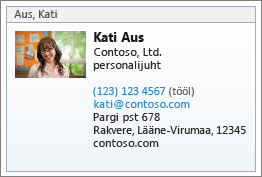
Lisateave
Signatuuri loomine ja sõnumile lisamine
Piltide lisamine või meilisõnumitele failide manustamine Outlookis










